Steamのダウンロード方法とゲーム購入方法などPC初心者でも分かりやすく解説
Steamとは?
PS4などのゲーム機からゲーミングPCに引っ越ししてきた人がまず初めにPCにダウンロードするものといえば目的のゲームにもよるがSteamだと思います。Steamとは簡単にわかりやすく表現するとPC版AppStoreみたいなもので、PSストアみたいなものでもあります。とにかくゲームを購入する場所です。ただすべてのゲームがSteamで販売されている訳ではないので注意が必要です。2019年の平成最後の年流行りのApex LegendsはOrijin、Call Of DutyシリーズやオーバーウォッチなどはBlizzardのBattle.netをインストールする必要がある。ただ一番使用頻度が高い物はSteamで間違いないと私は思います。
Streamダウンロード方法
Steamセットアップダウンロードページ
Steamダウンロードページへ
↑をクリックするとダウンロードページに飛べます。

Steamダウンロードセットアップをインストール
すると次はこの画面にココをクリックする

ダウンロードが自動的に始まるので少しだけ待ちます。
Steamセットアップを起動

Staemのセットアップがダウンロードされているので起動します。
Steamセットアップを起動したら画面の通りに進んでいく
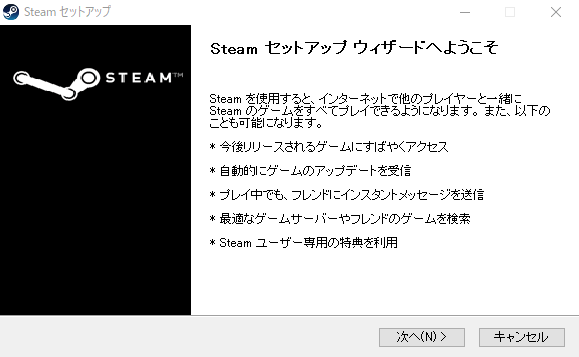
次へをクリックすると言語設定からインストール先フォルダの選択。その後インストールが始まります。

最後にアカウント作成して完了
最終的にこの画面に来るので「Steamを実行」にチェックが入っているのを確認した後完了をクリックすると自動的に起動します。

新しいアカウントを作成しましょう。アカウント作成は特に難しくないので必要情報をささっと入力しましょう。
アカウント作成が完了したらSteamを起動してみましょう。
これでダウンロード編は終了です。
Steamでのゲーム購入方法
欲しいゲームが決まっているなら検索が早い
「ストアを検索する」で欲しいゲームを検索しましょう。

今回はPUBGと検索してみました。人気ゲームだとすんなり出てきます。

クリックするとPUBG紹介&ダウンロードページに飛びます。
ゲームDL&紹介ページ

紹介ページの下に行くとカートに入れるとあるのでそこをクリック。
購入画面


今回私はPUBGを持っているのでギフト用(フレンドにプレゼントすることができる)しか選べないようになっていますが本来は自分用もクリックできます。
Steam支払方法

クレジットカードがある方はクレジットカードが無難でしょうがコンビニ支払いやWebマネーも対応しているのでだいたいの支払い方法は試せます。
まとめ
これでSteamダウンロード方法&ゲーム購入方法の紹介は終わりです。
なにかしらPCでダウンロードしたことがある方にとっては簡単な話ですがPC初心者にとっては何もわからない状態だと思うのでそういった人の役に立てたらと思います。
最初に記述しましたがBFシリーズ、オーバーウォッチ、CODシリーズ、APEXをやりたい方はSteamでは販売されていないのでご注意ください。
これでもれなくあなたもゲーム廃人。FPSでAIMがさだまらないそこのあなた。エナジードリンクを飲めば調子上がるかもよ?ポチっていってね

